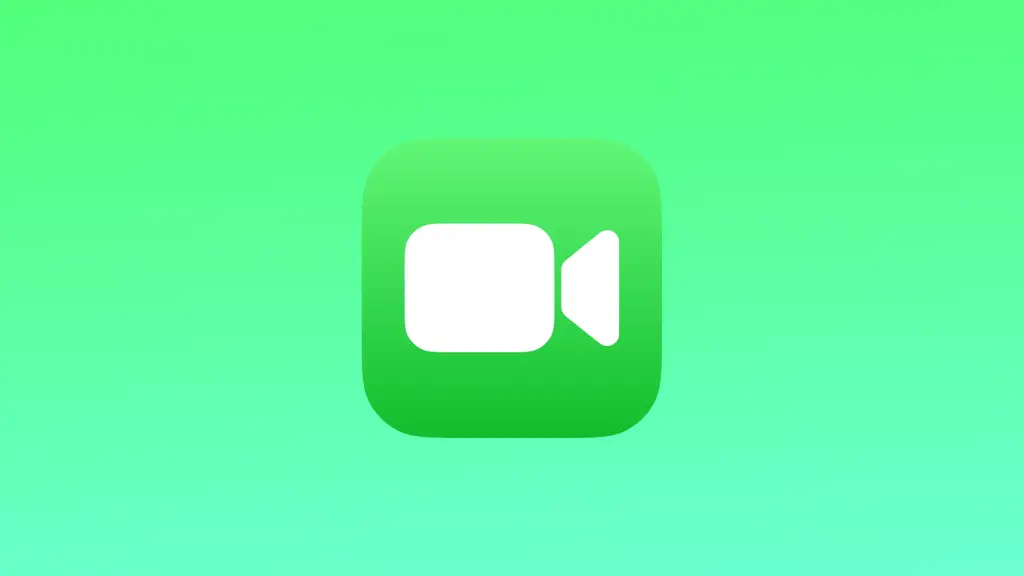Å ta et skjermbilde under en FaceTime-samtale er en innebygd funksjon i appen. Under en FaceTime-samtale kan du ta et skjermbilde av videostrømmen ved hjelp av en bestemt knapp eller kombinasjon av knapper på enheten din. Du kan også ta et live-bilde under en FaceTime-samtale.
Det er imidlertid viktig å bruke denne funksjonen med forsiktighet og respektere andres personvern i samtalen.
Hvordan tar du et skjermbilde av en FaceTime-samtale på en iPhone med bildet ditt?
De fleste tar et skjermbilde under en FaceTime-samtale ved hjelp av sideknappene. Denne måten å skjermbilde vil ta et bilde med alle knappene og bildetekstene på skjermen, for eksempel klokkeslett, batterilading, lydknapp, navn på kontakten og bildet ditt. For å ta et skjermbilde av en FaceTime-samtale på en iPhone med bildet ditt, kan du følge disse trinnene:
- Start en FaceTime-samtale.
- Trykk deretter på lås- og volum opp-knappene (på iPhones med FaceID).
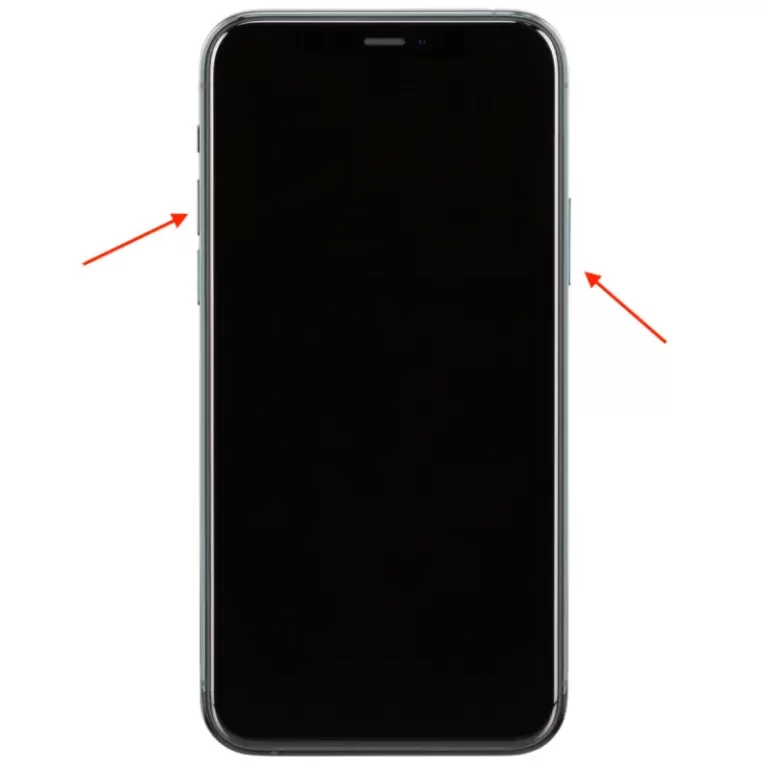
- Eller trykk på hjem- og låseknappene (på TouchID-telefoner).
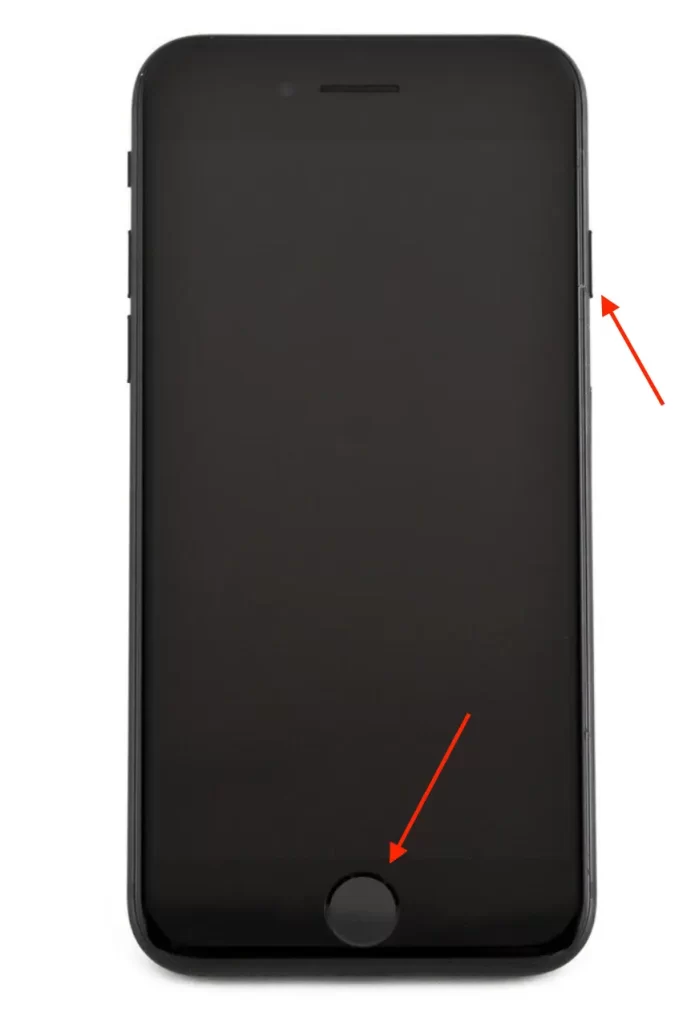
Etter disse trinnene lagres et skjermbilde med alle elementene på skjermen og bildet ditt i Galleri.
Hvordan skjuler du bildet ditt på FaceTime på en iPhone?
Du kan også lage et skjermbilde som bare viser samtalepartneren din. På denne måten vil skjermbildet ikke inneholde bildet ditt eller andre elementer. For å lage et skjermbilde uten bildet ditt, må du følge disse trinnene:
- Start en FaceTime-samtale.
- Klikk deretter på knappen Ta et bilde.
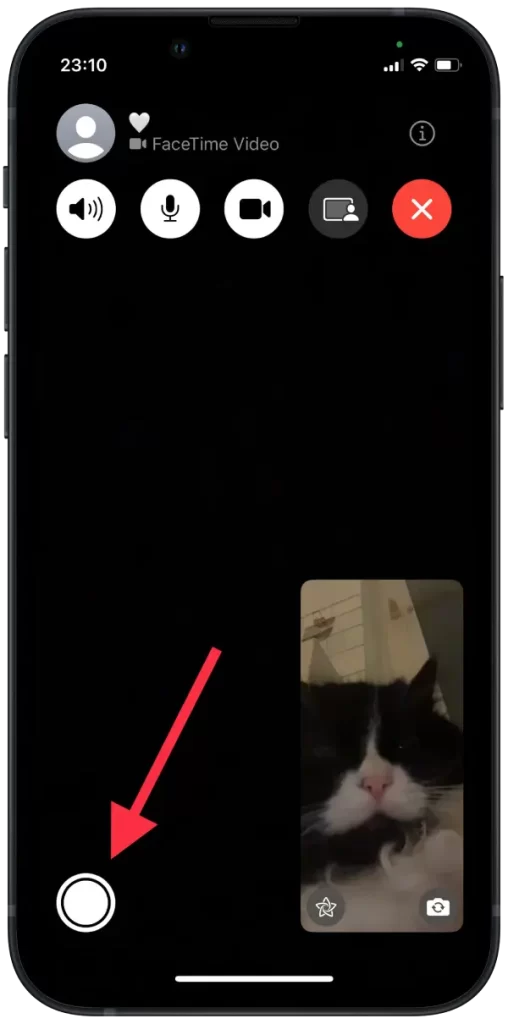
På denne måten blir ikke et eneste element plassert i skjermbildet. Skjermbildet vil bare inneholde et bilde av FaceTime-innringeren din.
Hvordan ta et live skjermbilde av en FaceTime-samtale på en iPhone?
Du kan ta et Live-bilde av FaceTime-samtalepartneren din. Live Photos er en funksjon på iPhone som tar opp et kort videoklipp sammen med et stillbilde når du tar et bilde. Når du tar et Live-bilde, tar iPhone opp 1,5 sekunder med video før og etter at du trykker på utløserknappen. Dette skaper et bilde som kommer til live når du berører det eller trykker og holder det på iPhone. For å gjøre dette må du først aktivere denne funksjonen i innstillingene. Så følg disse trinnene:
- Hvis du vil ta et live-bilde under FaceTime-samtalen, åpner du Innstillinger på iPhone eller iPad.
- Bla deretter gjennom og velg FaceTime-delen.
- Deretter drar du glidebryteren på FaceTime Live Photos-delen.
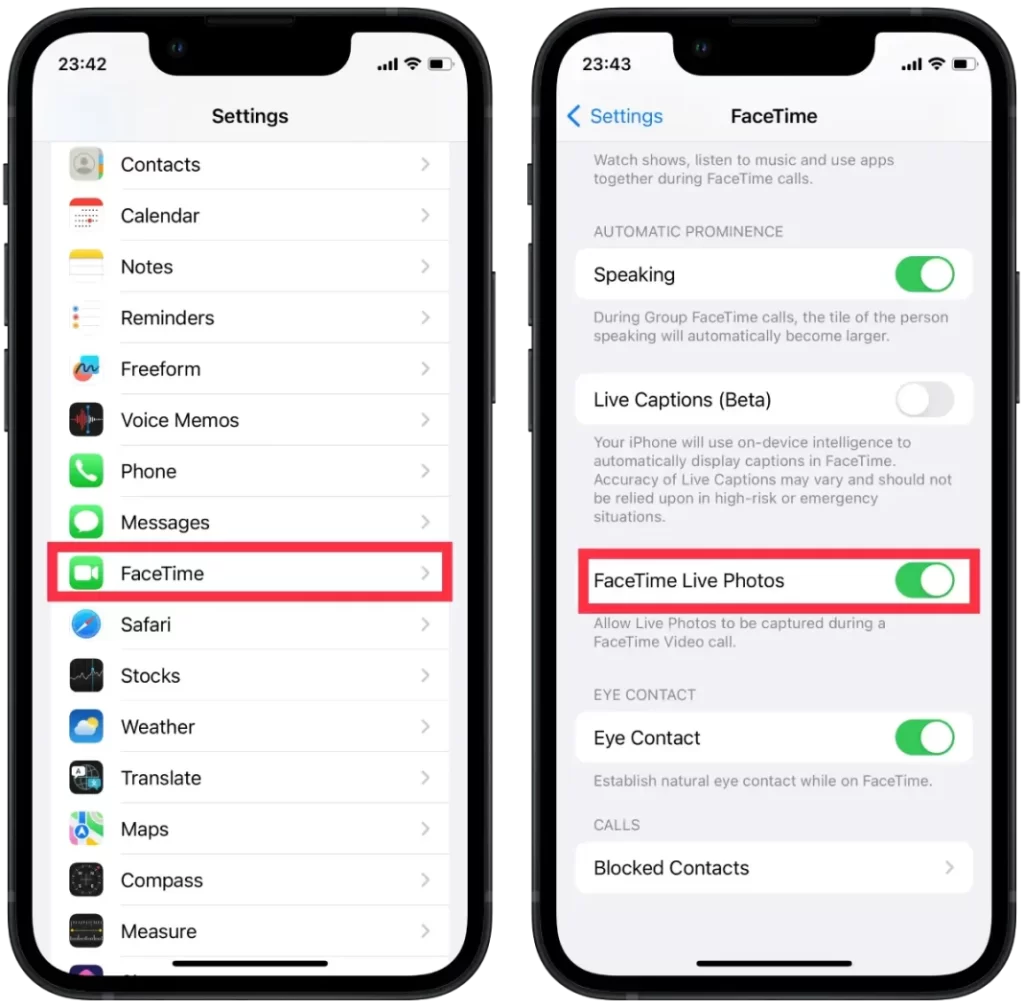
- Start eller fortsett deretter FaceTime-samtalen.
- For å ta et levende bilde, klikk på ta et bilde-knappen.
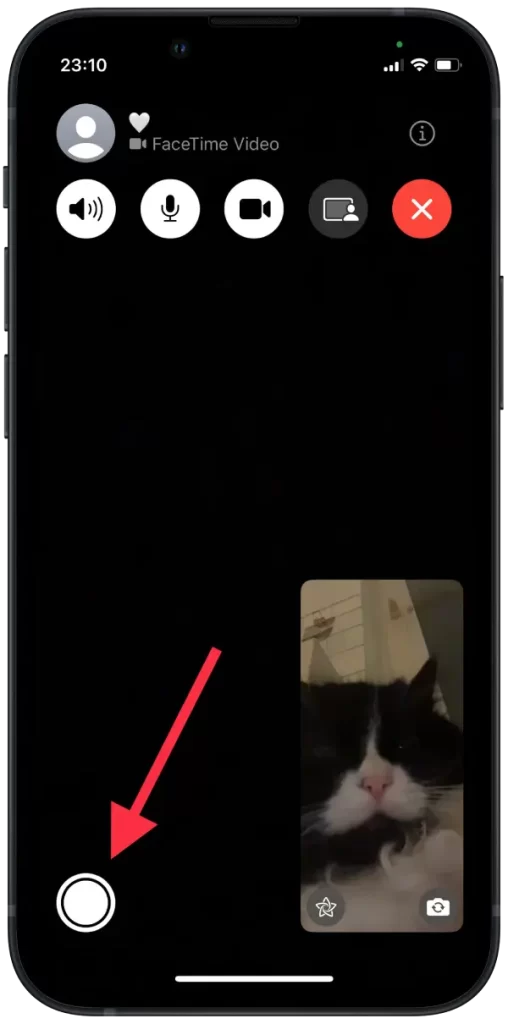
Åpne deretter Galleri og klikk på bildet, og det vil begynne å spille som et hvilket som helst annet Live-bilde.
Hvordan ta opp en FaceTime-samtaleskjerm på iPhone?
Skjermopptak er en funksjon som lar brukerne ta opp video og lyd av det som vises på enhetens skjerm.
Brukere må gå til Kontrollsenter på enheten for å bruke skjermopptaksfunksjonen og klikke på skjermopptaksknappen. Når opptaket starter, blir alt som vises på enhetens skjerm, inkludert lyden, tatt opp. For å ta opp en FaceTime-samtaleskjerm på iPhone trenger du følgende:
- Åpne innstillinger.
- Velg deretter seksjonen Kontrollsenter.
- Deretter klikker du på + i delen Skjermopptak.
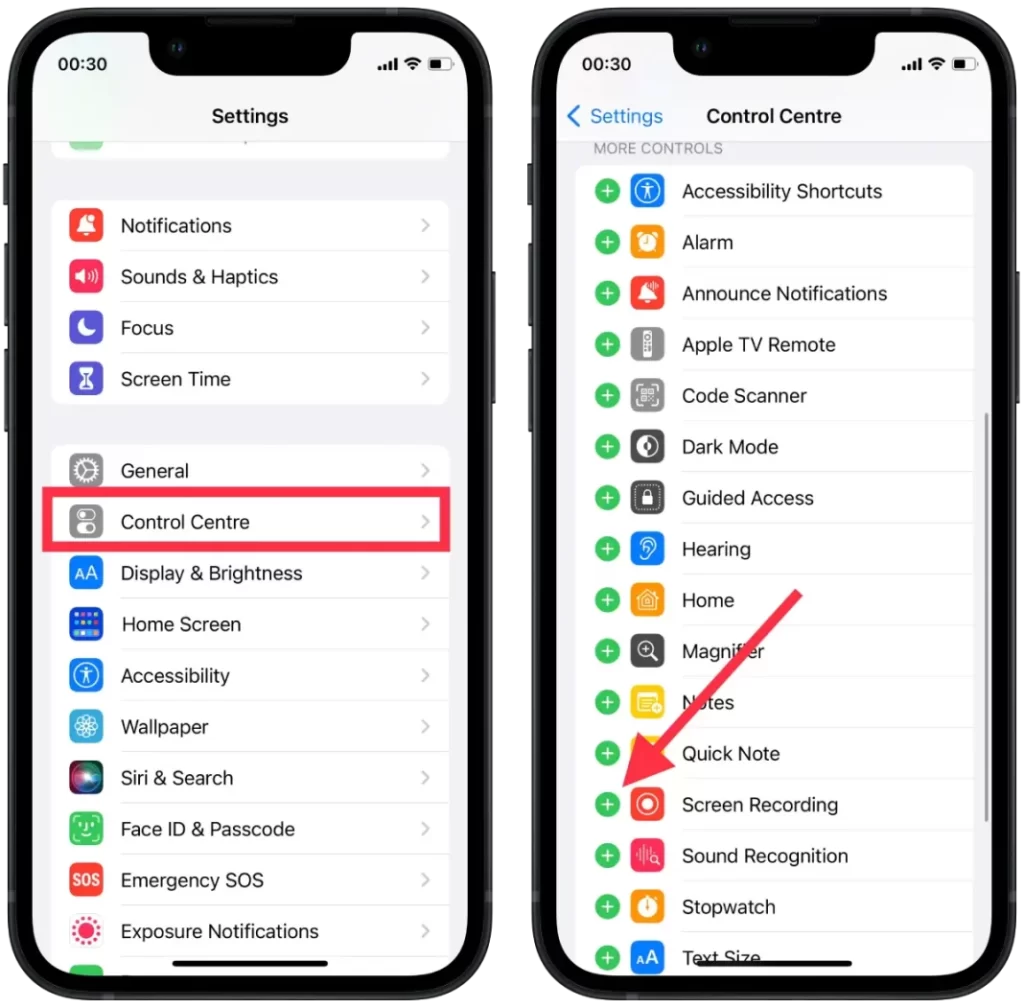
- Start deretter FaceTime.
- Sveip ned for å åpne kontrollmenyen.
- Klikk på opptaksknappen. Etter 3 sekunder starter opptaket. For å stoppe skjermopptaket, trykk på denne knappen igjen.
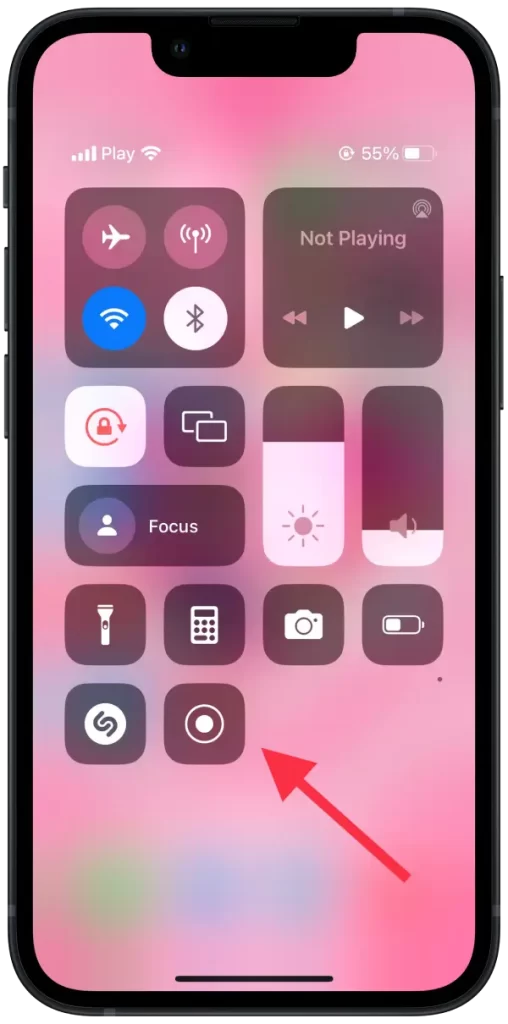
Når du har stoppet opptaket, lagres videoen i kamerarullen. Husk at under skjermopptak vil alt som vises på skjermen, inkludert varsler og annen sensitiv informasjon, bli tatt opp, så vær oppmerksom på hva du har på skjermen når du starter opptaket.
Hvordan tar jeg et skjermbilde av en FaceTime-samtale på en Mac?
Følg disse trinnene for å ta et skjermbilde av en FaceTime-samtale på en Mac:
- Start eller fortsett deretter FaceTime-samtalen.
- For å ta et skjermbilde, klikk på ta et bilde-knappen.
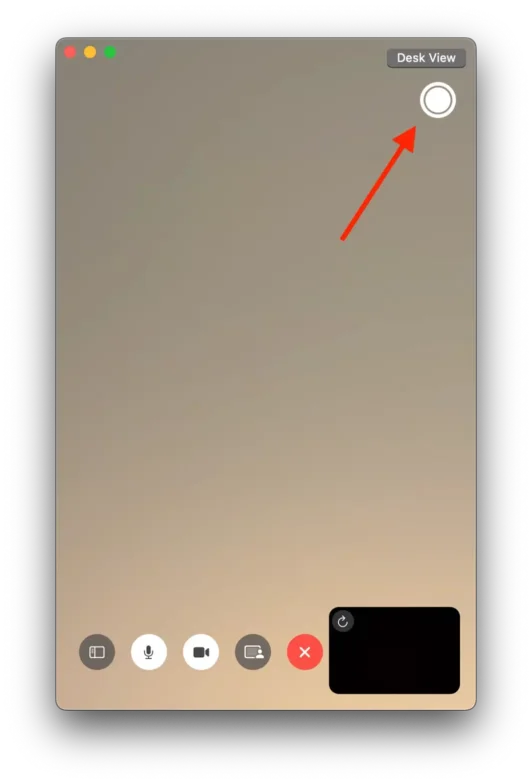
Etter disse trinnene lagres skjermbildet i galleriet.
Vil noen vite om du har tatt et skjermbilde av FaceTime?
Når du bruker FaceTime, vil appen varsle brukeren hvis noen tar et skjermbilde under en direktesendt videosamtale. Varselet vises umiddelbart etter at skjermbildet er tatt og avslører navnet på personen som tok det. Denne funksjonen er praktisk under gruppevideosamtaler, siden det er lett å identifisere hvem som tok skjermbildet.
Varselet varer imidlertid bare i en kort periode, og hvis brukeren blir distrahert eller går glipp av det, er det ingen måte å hente det på. Dette kan være problematisk siden brukeren ikke vil ha bevis for at det ble tatt et skjermbilde hvis de går glipp av varselet.
Det er verdt å merke seg at mens FaceTime varsler brukerne når et skjermbilde tas, gjør det ikke det samme for skjermopptak. Brukere kan legge til skjermopptaksalternativet i kontrollsenteret via innstillingene, slik at de kan ta opp video- og lydinnhold uten å varsle andre i samtalen.